2019年10月15日更新
【Yahoo!防災速報】ダウンロード/インストール方法を解説!
今回の記事ではYahoo!防災速報のダウンロード/インストール方法を解説します。自宅だけではなく、勤務地や実家など、地域を複数登録する方法や、通知の切り替え方法などYahoo!防災速報の様々な設定方法も一緒に解説します。

目次
【Yahoo!防災速報】とは
Yahoo!防災速報のアプリケーションについて解説します。
災害情報通知サービス
Yahoo!防災速報は災害情報通知サービスを提供しているアプリケーションです。
 【NHKニュース・防災】アプリの使い方/設定方法を解説!
【NHKニュース・防災】アプリの使い方/設定方法を解説!【Yahoo!防災速報】ダウンロード/インストール方法
Yahoo!防災速報のダウンロード/インストール方法を解説します。
ダウンロード
Yahoo!防災速報はAndroid版、iOS版の端末どちらでもダウンロードすることが可能です。
Android
以下のリンクからAndroid版のダウンロードができます。
iOS
以下のリンクからiOS版のダウンロードができます。
インストール/初期設定
端末にダウンロード後の初期設定について解説します。まず、端末にYahoo!防災速報をダウンロード後、アプリケーションを開きます。
プッシュ通知
アプリケーションを開くと、初めにプッシュ通知の設定画面が出てきます。”次へ”をクリック後、プッシュ通知を許可する場合は通知を許可に設定します。
位置情報取得
プッシュ通知の設定後、現在地連動の画面に移ります。”次へ”をクリックします。
”次へ”をクリックすると位置情報の利用を許可しますか?という画面に移ります。現在地と連動させるために”常に許可”をクリックします。
地域の設定
位置情報の設定画面の後に地域設定の画面に移ります。”地域を設定する”をクリックします。自宅以外にも、勤務先や実家など通知を受けたい地域を最大3件まで追加登録することができます。
”地域を設定する”をクリックすると、上記のような画面に移ります。現在地または郵便番号から検索し地域、地点を追加します。ここまでの作業で初期設定が完了です。
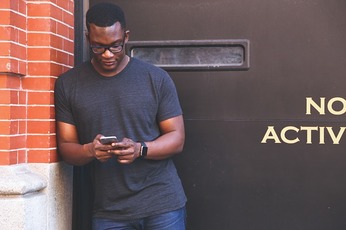 【Yahoo!天気アプリ】雨雲レーダーの使い方をくわしく解説!
【Yahoo!天気アプリ】雨雲レーダーの使い方をくわしく解説!【Yahoo!防災速報】ブラウザ版導入方法
ブラウザ版のYahoo!防災速報の導入方法を解説します。Yahoo!防災速報はスマートフォンだけではなくブラウザ版を登録し併用することもできます。下記リンクからログインして初期設定を行うことができます。
ログイン
初めにID、携帯番号、メールアドレスのいずれかを入力しYahoo!Japanにログインします。
地域設定
ログイン後、防災速報の設定、変更の画面に移ります。手順に従って設定を進めます。
Step1の通知先の設定後、Step2の地域の設定に移ります。郵便番号を検索し地域を設定します。地域は最大3件まで登録することが可能です。自宅だけではなく勤務先や実家など防災速報を受け取りたい地域を追加しましょう。
通知情報選択
Step2の地域設定後、Step3の通知情報の選択をします。地震や豪雨、熱中症情報は段階を選択することができます。Step3まで完了後、画面をスクロールし最後にある”決定”をクリックして初期設定の登録は完了です。
 「Yahoo! JAPAN」はインストールしておきたい無料アプリ?
「Yahoo! JAPAN」はインストールしておきたい無料アプリ?【Yahoo!防災速報】設定方法
初期設定後の、Yahoo!防災速報の各種設定方法、アプリの見方を解説します。
地域/地点の追加方法
地域/地点の追加方法を解説します。前記したように最大3件まで地点を登録することができます。アプリを開き、右上の設定ボタンをクリックします。
設定ボタンをクリックすると上記のような画面に移ります。地域の設定をクリックし、現在地または郵便番号を検索して地域/地点を追加登録します。
通知のオン/オフ設定
Yahoo!防災速報を開き、設定をタップします。画面をスクロールするとプッシュ通知する情報の選択がでてきます。通知をオンまたはオフにしたい情報を選択し設定を変更することができます。
その他の通知設定
通知には、登録地域外の災害情報や解除通知音の設定もあります。必要な情報を選択し通知設定を行うことをおすすめします。
通知履歴表示方法
防災速報の通知履歴を確認する方法についてです。アプリを開き、真ん中にある”通知履歴”をクリックします。
クリックするとその地域の防災速報の履歴を確認することができます。
エリアメール/緊急速報メールの再確認
エリアメール、緊急速報メールの通知がオンとなっているか再確認する方法を解説します。※エリアメールはNTTドコモの携帯電話向けの情報配信サービスです。iPhoneでの操作方法を説明します。まず、設定をタップし、開いた後、”通知”をクリックします。
通知の画面をスクロールすると一番下に緊急速報があります。これがオンになっていることを確認します。※Android版のエリアメール/緊急速報メールは端末のキャリアによって手順が異なります。
ブラウザ版との併用の利点
Yahoo!防災速報はスマートフォンにダウンロードするだけではなく、メールアドレスを登録しブラウザ版と併用することができます。併用して利用することで、パソコンを使用しているときでも、防災速報を確認することができます。
 NHKニュース・防災アプリの使い方!防災情報や速報はスマホで!
NHKニュース・防災アプリの使い方!防災情報や速報はスマホで!合わせて読みたい!Yahoo!JAPANに関する記事一覧
 【Yahoo!きせかえ】インストール/設定方法!注意点も解説!
【Yahoo!きせかえ】インストール/設定方法!注意点も解説! 【Yahoo!乗換案内】バス乗降ドア位置/ICカード可否確認が可能に!
【Yahoo!乗換案内】バス乗降ドア位置/ICカード可否確認が可能に! Yahoo!プレミアム会員のメリット/デメリットを解説!
Yahoo!プレミアム会員のメリット/デメリットを解説! 「Yahoo!カーナビ」の使い方をくわしく解説!
「Yahoo!カーナビ」の使い方をくわしく解説!



























